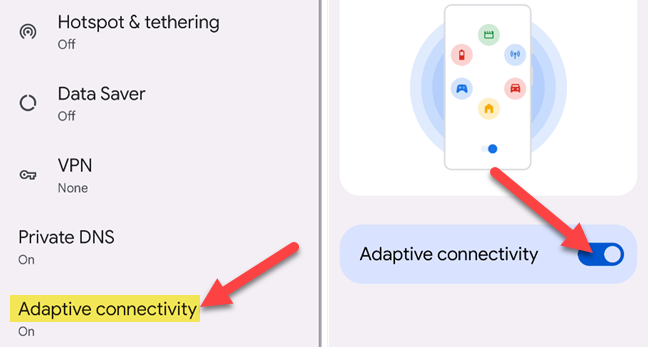내 전화가 Wi-Fi에서 계속 연결 해제되는 이유
Wi-Fi는 많은 사람들이 언제나처럼 당연하게 여기는 것입니다. 휴대전화에 연결 상태를 유지하는 데 문제가 있는 것 같으면 매우 답답할 수 있습니다. 이런 일이 일어날 수 있는 일들이 많이 있습니다.
휴대 전화가 Wi-Fi에서 연결 해제되는 이유에 대한 질문은 여러 각도에서 접근할 수 있습니다. 전화기, 라우터 또는 인터넷 연결 자체에 문제가 있습니까? 문제의 원인이 무엇인지 알아보도록 합시다.
인터넷에 문제가 있다
가장 간단하고 가장 가능성 있는 설명부터 시작하겠습니다. 인터넷에 몇 가지 문제가 있습니다. 휴대전화의 잘못이 아니며 라우터의 잘못도 아니며 인터넷 제공업체에 문제가 있습니다.
이에 대해 무엇을 할 수 있습니까? 불행히도, 많지 않습니다. 인터넷이 다운되거나 간헐적인 문제가 있는 경우 기다려야 합니다. 유일한 것은 يمكنك 인터넷이 문제의 진짜 원인인지 확인하는 것입니다.
라우터가 제대로 작동하지 않습니다

글쎄, 이것은 당신의 인터넷 공급자가 아닙니다. 다음 방어선인 Wi-Fi 라우터로 이동해 보겠습니다. 집에 있는 많은 장치와 마찬가지로 라우터가 무작위로 오작동하기 시작할 수 있습니다. 집에 있는 다른 장치와 마찬가지로 간단히 다시 시작하면 문제를 해결할 수 있습니다.
그래도 문제가 해결되지 않으면 확인할 수 있는 라우터 문제의 징후가 있습니다. 라우터를 만졌을 때 너무 따뜻합니까? 케이블이 라우터와 모뎀에 모두 안전하고 단단히 연결되어 있습니까? 이러한 작은 것들이 Wi-Fi를 불안정하게 만들 수 있습니다.
네트워크에 너무 많은 장치가 있습니다.
요즘 집에 수십 대의 장치가 Wi-Fi 네트워크에 연결되어 있는 것이 일반적입니다. 사람들이 별로 생각하지 않는 것은 라우터가 한 번에 연결할 수 있는 장치의 수에 제한이 있을 수 있다는 것입니다.
최근에 집에 새로운 Wi-Fi 지원 장치를 추가했거나 집에 사람이 평소보다 많다면 라우터의 한계에 도달했다는 신호일 수 있습니다. 다행히도 이러한 제한은 변경할 수 있습니다.
불행히도 이 문제를 처리하는 방법은 라우터 제조업체에 따라 상당히 다릅니다. 네트워크에 몇 개의 장치가 있는지 확인하는 방법이 있습니다. 특정 사람이나 장치를 발사할 수도 있습니다.
사실 이것은 매우 드문 문제입니다. 제한이 있는 경우 대부분의 라우터에서 "제한"이 매우 높습니다. 이것이 문제라고 확신한다면 라우터 모델의 설정을 조정하는 방법을 찾아야 합니다.
라우터에서 너무 멀리 떨어져 있습니다.

라우터의 배치는 Wi-Fi 네트워크의 성능에 큰 영향을 미칠 수 있습니다. 벽과 물체가 방해가 되어 Wi-Fi가 도달할 수 있는 거리에 영향을 줄 수 있습니다. Wi-Fi 범위 밖에 있는 경우 휴대전화의 연결이 끊겼다가 계속해서 연결됩니다.
라우터가 현재 위치에 도달할 수 있어야 한다고 생각한다면 라우터를 더 잘 배치해야 할 수도 있습니다. 완벽한 위치는 가능한 한 중심에 가깝습니다. 이는 수직 및 수평 축 모두에 적용됩니다.
집 중앙에서 가장 가까운 방에 라우터를 배치해 보세요. 이것이 XNUMX층이어야 한다면 바닥에 낮게 놓으십시오. XNUMX층이라면 최대한 높이 올려주세요. 이렇게 하면 Wi-Fi 대역이 가능한 한 고르게 분포됩니다.
다른 장치의 간섭

깨닫지 못할 수도 있지만 집에 있는 다른 장치가 라우터를 방해할 수 있습니다. 무선 전화기, 스마트 TV, 전자레인지, Bluetooth 장치 및 근처의 기타 라우터에는 Wi-Fi를 방해하는 신호가 포함될 수 있습니다.
라우터가 이러한 장치 중 하나와 가까운 경우 원인일 수 있습니다. 당신이 할 수 있는 또 다른 일은 라우터가 사용하는 채널을 변경하는 것입니다. WiFi Analyzer 앱은 다음을 표시할 수 있습니다( iPhone ، Android ) 가장 많이 사용되는 채널을 선택한 다음 라우터를 더 낮은 주파수 장치에 놓을 수 있습니다.
다음으로 전화기가 라우터의 5GHz 대역에 연결되어 있는지 확인해야 합니다. 많은 라우터에는 2.4GHz 및 5GHz 대역 중에서 선택할 수 있습니다. 5GHz 대역은 일반적으로 다른 장치에서 가장 낮은 주파수 대역입니다. 휴대전화를 5GHz로 설정하면 숨을 쉴 수 있는 공간이 더 많아집니다.
자동 설정이 진행 중입니다.
마지막으로 휴대폰 자체의 설정을 살펴보겠습니다. 특히 Android 기기에는 Wi-Fi 연결이 끊겼을 때 불편함을 유발할 수 있는 일부 설정이 있습니다. 이러한 설정은 유용해야 하지만 항상 그런 것은 아닙니다.
예를 들어 Google Pixel 휴대전화에는 "네트워크 및 인터넷" 설정에 "적응형 통화"라는 기능이 있습니다. 이 기능은 네트워크 사이를 자동으로 전환하여 배터리 수명을 연장하는 것을 목표로 합니다. 연결 상태가 좋지 않으면 배터리 수명이 손상됩니다.
마찬가지로 Samsung Galaxy 장치에는 Wi-Fi 연결이 느리거나 불안정할 때 자동으로 모바일 데이터로 전환하는 Wi-Fi 설정의 "고급" 섹션에 기능이 있습니다. 이것은 매우 유용할 수 있지만 바람직하지 않을 수도 있습니다.
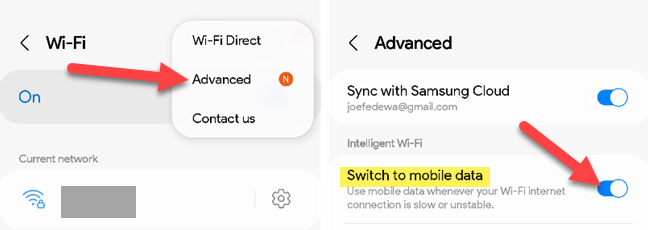
결국 휴대 전화가 Wi-Fi에서 연결 해제되는 데 기여할 수있는 많은 것들이 있습니다. 귀하의 상황을 파악하기 위해 올바른 방향으로 안내해 드렸기를 바랍니다.